Comment exporter un tableau CAO vers Excel
Comment exporter un tableau CAO vers Excel : créez d'abord le tableau, puis cliquez avec le bouton gauche sur la commande [Tableau] ; puis définissez la largeur de la colonne et la hauteur de la ligne, puis entrez le contenu, puis sélectionnez le tableau entier, à droite ; -cliquez pour trouver l'option [Sortie] ; enfin, déterminez où enregistrer le fichier et cliquez sur Enregistrer.

L'environnement d'exploitation de cet article : système Windows 7, version autocad2020&&Microsoft Office Excel2010, ordinateur Dell G3.
Comment exporter un tableau CAO vers Excel :
1 Tout d'abord, nous créons un tableau en CAO. Nous pouvons trouver la commande [Tableau] directement dans la barre de menu. , cliquez sur la commande [Table] avec le bouton gauche.

2. Ensuite, nous pouvons définir son numéro de ligne, sa largeur de colonne et sa hauteur de ligne dans les paramètres de ligne et de colonne. Après le réglage, cliquez sur OK.
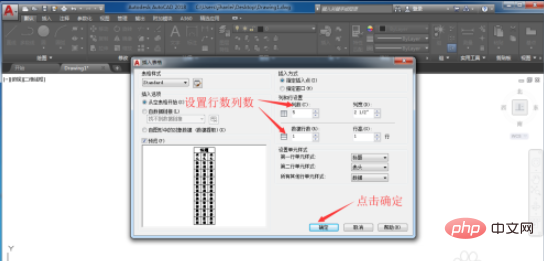
3. Ensuite, nous devons spécifier la position pour dessiner le tableau, faites glisser le bouton gauche de la souris pour sélectionner une position, puis cliquez sur le bouton gauche de la souris pour confirmer.
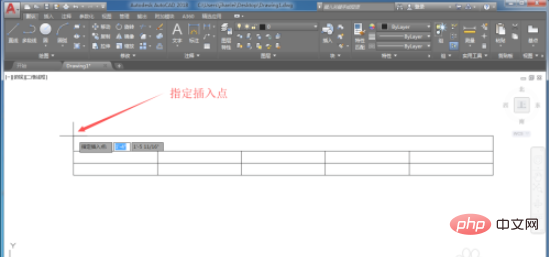
4. Saisissez le contenu dont nous avons besoin dans le formulaire. L'image montre le contenu que l'éditeur a saisi arbitrairement.

5. Une fois le tableau préparé, nous cliquons sur le bouton gauche de la souris et sélectionnons le tableau entier

6. . Sélectionner Après avoir rempli l'intégralité du tableau, cliquez avec le bouton droit de la souris, puis recherchez l'option [Sortie] dans le menu déroulant et sélectionnez-la.
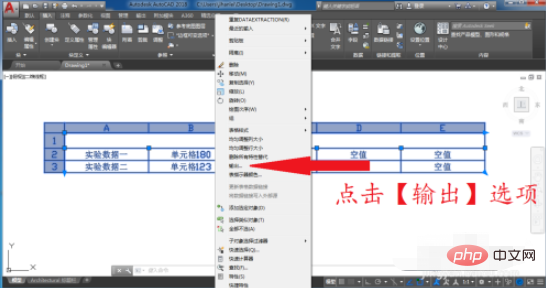
7. Déterminez l'emplacement où enregistrer le fichier et cliquez sur Enregistrer.
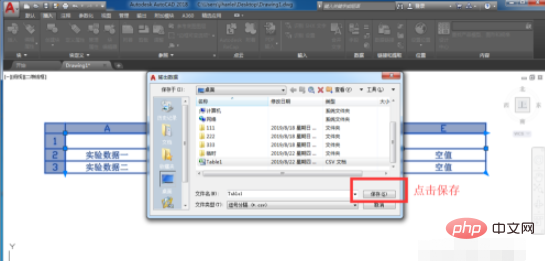
Ce qui précède est le contenu détaillé de. pour plus d'informations, suivez d'autres articles connexes sur le site Web de PHP en chinois!

Outils d'IA chauds

Undresser.AI Undress
Application basée sur l'IA pour créer des photos de nu réalistes

AI Clothes Remover
Outil d'IA en ligne pour supprimer les vêtements des photos.

Undress AI Tool
Images de déshabillage gratuites

Clothoff.io
Dissolvant de vêtements AI

AI Hentai Generator
Générez AI Hentai gratuitement.

Article chaud

Outils chauds

Bloc-notes++7.3.1
Éditeur de code facile à utiliser et gratuit

SublimeText3 version chinoise
Version chinoise, très simple à utiliser

Envoyer Studio 13.0.1
Puissant environnement de développement intégré PHP

Dreamweaver CS6
Outils de développement Web visuel

SublimeText3 version Mac
Logiciel d'édition de code au niveau de Dieu (SublimeText3)
 Que dois-je faire si la ligne du cadre disparaît lors de l'impression dans Excel ?
Mar 21, 2024 am 09:50 AM
Que dois-je faire si la ligne du cadre disparaît lors de l'impression dans Excel ?
Mar 21, 2024 am 09:50 AM
Si lors de l'ouverture d'un fichier qui doit être imprimé, nous constatons que la ligne du cadre du tableau a disparu pour une raison quelconque dans l'aperçu avant impression. Lorsque nous rencontrons une telle situation, nous devons la traiter à temps si cela apparaît également dans votre impression. file Si vous avez des questions comme celle-ci, alors rejoignez l'éditeur pour apprendre le cours suivant : Que dois-je faire si la ligne du cadre disparaît lors de l'impression d'un tableau dans Excel ? 1. Ouvrez un fichier à imprimer, comme indiqué dans la figure ci-dessous. 2. Sélectionnez toutes les zones de contenu requises, comme indiqué dans la figure ci-dessous. 3. Cliquez avec le bouton droit de la souris et sélectionnez l'option "Formater les cellules", comme indiqué dans la figure ci-dessous. 4. Cliquez sur l'option « Bordure » en haut de la fenêtre, comme indiqué dans la figure ci-dessous. 5. Sélectionnez le motif de ligne continue fine dans le style de ligne de gauche, comme indiqué dans la figure ci-dessous. 6. Sélectionnez « Bordure extérieure »
 Comment filtrer plus de 3 mots-clés en même temps dans Excel
Mar 21, 2024 pm 03:16 PM
Comment filtrer plus de 3 mots-clés en même temps dans Excel
Mar 21, 2024 pm 03:16 PM
Excel est souvent utilisé pour traiter les données dans le travail de bureau quotidien et il est souvent nécessaire d'utiliser la fonction « filtre ». Lorsque nous choisissons d'effectuer un « filtrage » dans Excel, nous ne pouvons filtrer que jusqu'à deux conditions pour la même colonne. Alors, savez-vous comment filtrer plus de 3 mots-clés en même temps dans Excel ? Ensuite, laissez-moi vous le démontrer. La première méthode consiste à ajouter progressivement les conditions au filtre. Si vous souhaitez filtrer trois informations éligibles en même temps, vous devez d'abord en filtrer une étape par étape. Au début, vous pouvez d'abord filtrer les employés nommés « Wang » en fonction des conditions. Cliquez ensuite sur [OK], puis cochez [Ajouter la sélection actuelle au filtre] dans les résultats du filtre. Les étapes sont les suivantes. De même, effectuez à nouveau le filtrage séparément
 Comment insérer des icônes Excel dans les diapositives PPT
Mar 26, 2024 pm 05:40 PM
Comment insérer des icônes Excel dans les diapositives PPT
Mar 26, 2024 pm 05:40 PM
1. Ouvrez le PPT et tournez la page jusqu'à la page où vous devez insérer l'icône Excel. Cliquez sur l'onglet Insérer. 2. Cliquez sur [Objet]. 3. La boîte de dialogue suivante apparaîtra. 4. Cliquez sur [Créer à partir d'un fichier], puis cliquez sur [Parcourir]. 5. Sélectionnez le tableau Excel à insérer. 6. Cliquez sur OK et la page suivante apparaîtra. 7. Cochez [Afficher sous forme d'icône]. 8. Cliquez sur OK.
 Comment lire des données Excel en HTML
Mar 27, 2024 pm 05:11 PM
Comment lire des données Excel en HTML
Mar 27, 2024 pm 05:11 PM
Comment lire des données Excel en HTML : 1. Utilisez la bibliothèque JavaScript pour lire les données Excel ; 2. Utilisez le langage de programmation côté serveur pour lire les données Excel.
 Comment définir un mot de passe pour Excel
Mar 21, 2024 am 09:00 AM
Comment définir un mot de passe pour Excel
Mar 21, 2024 am 09:00 AM
Il y a quelques jours, mon cousin est venu me voir pour se plaindre qu'il avait travaillé dur pour créer beaucoup de données avec Excel, mais qu'elles avaient ensuite été modifiées par ses collègues. Il ne connaissait pas la situation à l'époque. son patron, il a été grondé. C'est vraiment frustrant. Certaines personnes ne vous aiment tout simplement pas et veulent délibérément vous punir. Après avoir quitté l'école et entré dans la société, vous constaterez que de plus en plus de gens vous poignardent dans le dos. En plus de quelques mots de réconfort à mon cousin, j'ai également donné un conseil à mon cousin. Si vous avez peur de rencontrer à nouveau une telle chose à l'avenir, définissez un mot de passe pour le formulaire Excel afin que personne ne puisse l'ouvrir sauf. toi. Internautes, si vous craignez que votre feuille de calcul Excel soit secrètement modifiée par d'autres, vous devez également définir un mot de passe. Comment définir un mot de passe pour le formulaire de mot de passe Excel ? Venez avec moi pour le découvrir ! 1.
 Méthode détaillée d'insertion d'un graphique de données circulaire Excel dans PPT
Mar 26, 2024 pm 04:26 PM
Méthode détaillée d'insertion d'un graphique de données circulaire Excel dans PPT
Mar 26, 2024 pm 04:26 PM
1. Créez une nouvelle page PPT et insérez le diagramme en anneaux Excel. 2. Supprimez les données redondantes du tableau, en laissant deux lignes de données, et définissez-les sous forme de pourcentage pour faciliter le paramétrage. 3. Copiez les données de la colonne B dans d'autres colonnes en fonction des besoins d'affichage. À partir de l’exemple d’image de cette colonne, vous pouvez voir à quoi cela ressemble lors de la copie de 5 colonnes. Faites attention à la raison pour laquelle l'opération d'animation n'utilise pas de glisser des cellules pour copier, mais à la méthode honnête et pratique de copier-coller. Vous en ferez l'expérience lorsque vous l'utiliserez réellement. 4. Après avoir copié N pièces, définissez la partie orange sur aucune couleur et vous avez terminé. Remarque : 1. Utilisez PPT pour créer des graphiques d'informations comme celui-ci, qui peuvent être dessinés graphiquement ou produits avec précision à l'aide de données Excel 2. Cette technique est valable pour Excel 2007 et versions ultérieures.
 Obtenez des données d'Excel via HTML : un guide complet
Apr 09, 2024 am 10:03 AM
Obtenez des données d'Excel via HTML : un guide complet
Apr 09, 2024 am 10:03 AM
Comment obtenir des données Excel en HTML ? Importer des fichiers Excel : à l'aide d'éléments. Analyser les fichiers Excel : utilisez la bibliothèque xlsx ou la fonctionnalité du navigateur. Obtenir des données : obtenez l'objet de la feuille de calcul, y compris les données de ligne et de colonne. Afficher les données : utilisez des éléments HTML (tels que des tableaux) pour afficher les données.
 Collection complète de formules de fonctions Excel
May 07, 2024 pm 12:04 PM
Collection complète de formules de fonctions Excel
May 07, 2024 pm 12:04 PM
1. La fonction SOMME permet de sommer les nombres d'une colonne ou d'un groupe de cellules, par exemple : =SOMME(A1:J10). 2. La fonction MOYENNE permet de calculer la moyenne des nombres dans une colonne ou un groupe de cellules, par exemple : =AVERAGE(A1:A10). 3. Fonction COUNT, utilisée pour compter le nombre de nombres ou de texte dans une colonne ou un groupe de cellules, par exemple : =COUNT(A1:A10) 4. Fonction IF, utilisée pour effectuer des jugements logiques basés sur des conditions spécifiées et renvoyer le résultat correspondant.






